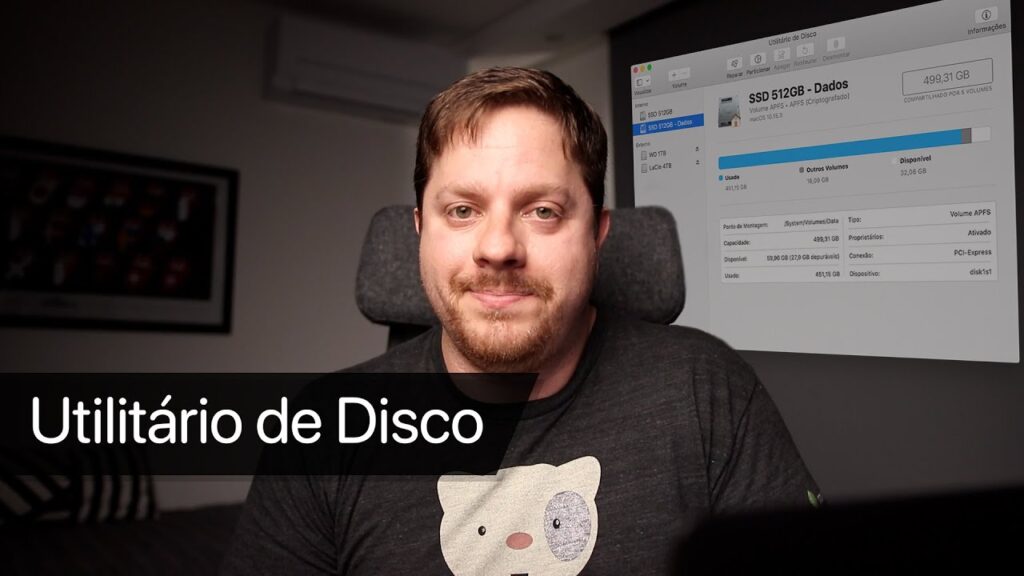
Organizar seus arquivos é essencial para manter um ambiente de trabalho limpo e produtivo. No Mac OS X, uma das maneiras de fazer isso é criando partições no seu disco rígido. As partições permitem separar seus arquivos de maneira mais eficiente e facilitar a localização e o acesso aos mesmos. Neste artigo, iremos apresentar um guia passo a passo de como criar partições no Mac OS X para organizar melhor seus arquivos.
Passo a passo: Criando uma partição no seu Mac
Se você está procurando uma maneira de organizar melhor seus arquivos no seu Mac, criar partições é uma ótima opção. Com partições, você pode separar seus arquivos em diferentes áreas de armazenamento, o que torna mais fácil encontrar o que você precisa quando precisar.
Para criar uma partição no seu Mac, siga estes passos:
- Passo 1: Abra o “Utilitário de Disco” em seu Mac.
- Passo 2: Selecione o disco rígido que deseja particionar.
- Passo 3: Clique no botão “Particionar” na parte superior da tela.
- Passo 4: Selecione o número de partições que deseja criar.
- Passo 5: Escolha um nome e um formato para cada partição.
- Passo 6: Ajuste o tamanho de cada partição, se necessário.
- Passo 7: Clique em “Aplicar” para criar as partições.
Depois de criar suas partições, você pode arrastar e soltar seus arquivos em cada uma delas para organizá-los da maneira que desejar. Você também pode renomear ou excluir partições, se necessário, usando o Utilitário de Disco.
Criar partições é uma ótima maneira de organizar seus arquivos no seu Mac e tornar mais fácil encontrar o que você precisa. Siga estes passos simples para começar hoje mesmo!
Guía paso a paso para formatear particiones en Mac
Si está buscando organizar mejor sus archivos en su Mac, crear particiones es una excelente opción. Sin embargo, antes de hacerlo, es importante formatear las particiones correctamente. Aquí hay una guía paso a paso para formatear particiones en Mac:
- Abra la aplicación de Utilidad de Discos.
- Seleccione el disco que desea particionar.
- Haga clic en el botón “Partición”.
- Seleccione el número de particiones que desea crear.
- Configure el tamaño de cada partición.
- Asigne un nombre a cada partición.
- Seleccione el formato deseado para cada partición.
- Haga clic en el botón “Aplicar”.
Una vez que haya seguido estos pasos, sus particiones estarán formateadas y listas para ser utilizadas. Recuerde que al formatear una partición, se borrarán todos los datos que se encuentren en ella, por lo que asegúrese de hacer una copia de seguridad de cualquier archivo importante antes de proceder.
Guia prático: Dividindo a partição do HD sem perder dados
Se você precisa organizar melhor seus arquivos no Mac OS X, criar partições em seu HD pode ser uma boa opção. No entanto, é preciso tomar cuidado para não perder dados importantes durante o processo.
O guia prático a seguir irá mostrar como dividir a partição do HD sem perder dados. Para começar, é importante fazer um backup de seus arquivos em um disco externo ou na nuvem.
Em seguida, abra o Utilitário de Disco em seu Mac e selecione o disco que deseja particionar. Clique na aba “Partição” e escolha o número de partições que deseja criar.
No entanto, é importante lembrar que cada partição terá um tamanho fixo, então é preciso definir com cuidado o tamanho de cada uma delas. Clique em “Aplicar” para salvar as mudanças.
Depois disso, você poderá mover seus arquivos para as novas partições e organizar melhor sua vida digital no Mac OS X. Com esse guia prático, você poderá criar suas partições com segurança e sem perda de dados.
Passo a passo: Aprenda como criar uma partição em seu computador
Se você está precisando organizar melhor seus arquivos no Mac OS X, criar partições é uma ótima opção. Com elas, você poderá separar seus arquivos por categorias, como trabalho, lazer, estudos, entre outros. E o melhor de tudo é que é muito fácil criar uma partição. Confira o passo a passo abaixo:
- Acesse o Utilitário de Disco: você pode encontrá-lo no Launchpad ou na pasta de Utilitários, dentro da pasta de Aplicativos.
- Selecione o disco que deseja particionar: é importante escolher o disco correto para que não haja perda de dados. Verifique o nome do disco e a capacidade antes de prosseguir.
- Clique na opção “Partição”: ela está localizada na parte superior da janela do Utilitário de Disco.
- Clique no botão “+” para adicionar uma nova partição: defina o tamanho e o nome da partição. Lembre-se de que o tamanho não pode ser maior que a capacidade do disco.
- Clique em “Aplicar”: essa opção está localizada no canto inferior direito da janela. Aguarde o processo de criação da partição.
Pronto! Agora você tem uma nova partição em seu disco. Para acessá-la, basta ir ao Finder e ela estará disponível na barra lateral. Lembre-se de sempre fazer backups de seus arquivos importantes e de não apagar partições sem antes fazer um backup dos dados.